Corrigir editor de políticas de grupo que falta no Windows 11 ou 10
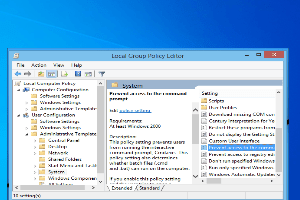
- 2334
- 640
- Mrs. Willie Beahan
O Editor de Políticas de Grupo é um dos recursos exclusivos apenas para o Windows Pro & Business Editions, ajudando todos, desde administradores de rede a usuários normais. Mas, em algumas ocasiões raras, os usuários viram esta mensagem de erro “O Windows não pode encontrar gpedit.MSc. Verifique se você digitou o nome corretamente.”Enquanto tenta abrir o editor de políticas de grupo local em seus sistemas. Não se preocupe. Às vezes, os arquivos do sistema existente podem ter sido corrompidos devido a alguns motivos. Você pode consertar com muita facilidade.
Índice
- Corrigir 2 - Copiar arquivos e pastas
- .MSC de um arquivo em lote
- Corrija 4 - Crie o arquivo em lote e execute
Como mencionamos, o editor de políticas de grupo não está disponível na edição do Windows Home. Verifique qual versão do Windows você está usando.
1. A princípio, pressione o Chave do Windows+i teclas juntas. Isso abrirá a tela Configurações.
2. Basta clicar no “Sistema”No painel esquerdo.
3. Em seguida, no painel da direita, role tudo para baixo e toque “Sobre““.
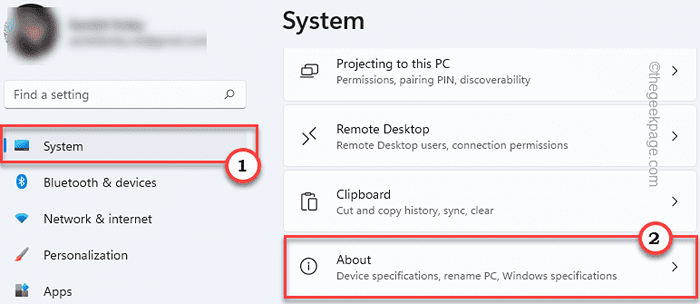
4. Aqui, você pode notar facilmente qual versão do Windows você está usando no painel esquerdo.

Se você estiver usando a edição doméstica do Windows, poderá atualizar facilmente para o Pro ou Business Edition.
Ou, se você quiser usar a ferramenta de editor de políticas de grupo na edição doméstica, pule para Corrigir 3.
Copiar os arquivos ausentes da pasta syswow64 para a pasta principal do sistema32 pode realmente funcionar.
1. aperte o Chave do Windows+e teclas juntas.
2. Depois de abrir o File Explorer, navegue até este diretório -
C: \ Windows \ syswow64
3. Depois de estar lá, localize essas pastas e o arquivo de console snap-in -
Grouppolicy grouppolicyusers gpedit.MSc
4. Selecione Esses arquivos e toque no copy-icon Na barra de menu para copiá -los de uma só vez.
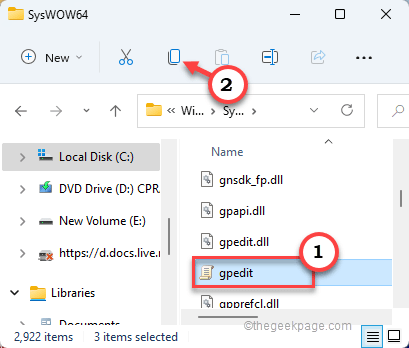
5. Então, vá para este lugar -
C: \ Windows \ System32
6. Apenas colar o conteúdo copiado neste diretório.
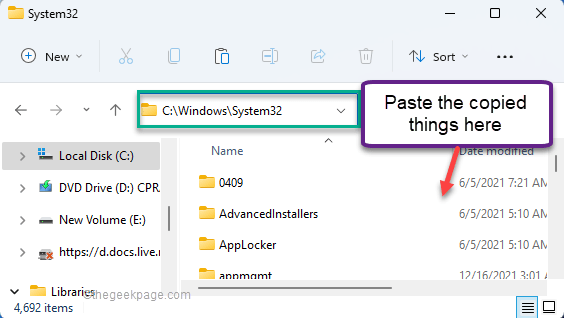
Depois de fazer isso, feche o explorador de arquivos e reinicie o sistema.
.
Corrigir 3 - Instalar Gpedit.MSC de um arquivo em lote
Você pode baixar e instalar manualmente o Gpedit.MSC de um arquivo em lote com muita facilidade.
1. .
2. Depois de baixá -lo, extrai em algum lugar do seu sistema.
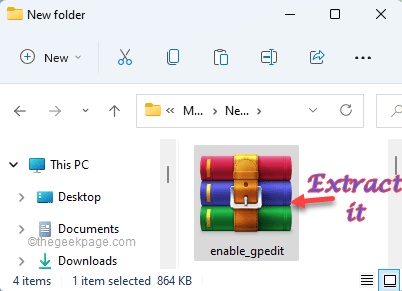
3. Depois de extrair o arquivo zip, toque duplo o "configurar.exe““.

4. No Setup-Gpedit.Tela MSC, toque em “Próximo”Uma vez para prosseguir.
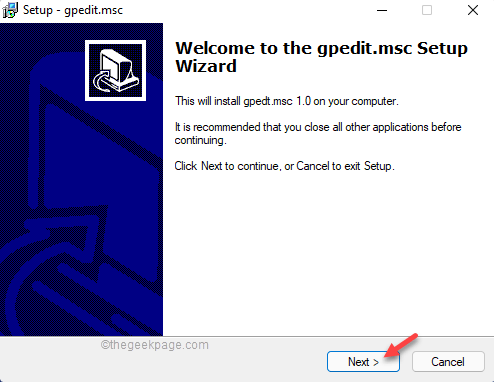
5. Depois disso, basta clicar em “Instalar”Uma vez para instalar o Gpedit..
Apenas espere que ele instale no seu sistema.
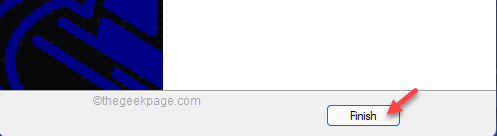
6. Depois de terminar, toque em “Terminar.
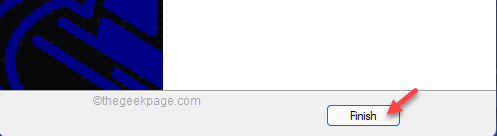
.
7. Aqui, clique com o botão direito do mouse no “gpedit-enable”Arquivo em lote e toque em“Executar como administrador““.

Agora, o arquivo em lote estará sendo executado com direitos administrativos.
8. O arquivo em lote adiciona determinados recursos de política de grupo ao seu sistema.
9. Depois de um tempo, você verá o “A operação foi concluída com sucesso. Pressione qualquer tecla para continuar… ”Mensagem no terminal.
10. Apenas e você terminou.
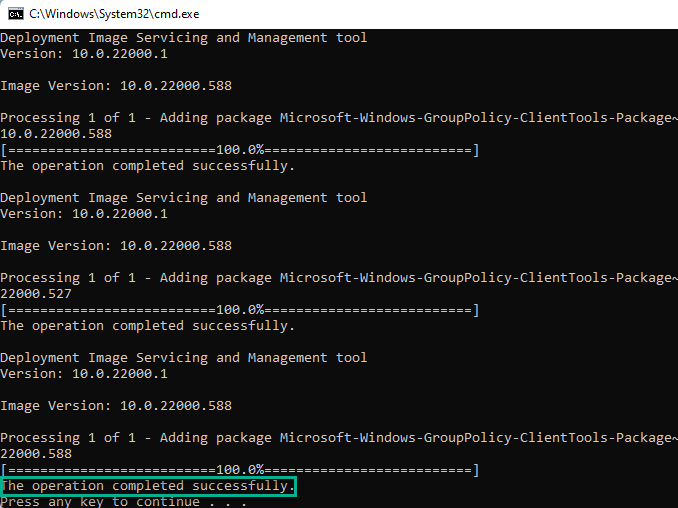
reiniciar a janela uma vez.
Depois de reiniciar o sistema, tente abrir o editor de políticas de grupo novamente.
Desta vez, deve funcionar.
Corrija 4 - Crie o arquivo em lote e execute
Se você não quiser baixar e executar um arquivo em lote, pode criar um e depois executá -lo para alcançar os mesmos resultados.
1. Você tem que escrever “Bloco de anotações”Na caixa de pesquisa.
2. Depois disso, clique em “Bloco de anotações““.
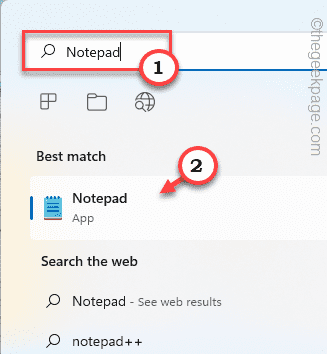
2. Na página do bloco de notas em branco, simplesmente copiar colar essas linhas.
@echo off pushd.mamãe> lista.txt dir /b %Systemroot %\ Servicing \ Pacotes \ Microsoft-Windows-Grouppolicy-ClientTools-Package ~ 3*.mamãe >> Lista.txt para /f %% i em ('findstr /i . Lista.txt 2^> nul ') desmisse /online /norestart /add-package: "%Systemroot%\ Servicing \ Pacotes \ %% i" pausa 3. Depois de fazer isso, toque no "Arquivo"E clique em" Salvar como… ".

4. Depois disso, defina o tipo de arquivo como “Todos os arquivos““.
5. Agora, você precisa nomear este arquivo em lote com o “.bastão““. Você pode nomear isso “gpedit_enabler_batch.bastão““.
6. Navegue até o Área de Trabalho Para salvar o arquivo. Depois disso, clique em “Salvar”Para salvar o arquivo.

Depois de salvar o arquivo, vá para o local onde você salvou o arquivo.
7. Apenas-tapta na direita no “gpedit_enabler_batch”Arquivo em lote e toque em“Executar como administrador”Para executar o arquivo em lote.
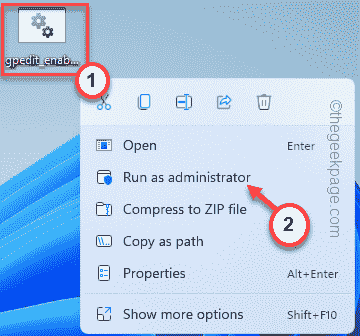
Apenas espere um tempo, pois isso executa o arquivo em lote e reerena Gpedit.MSC Snap-In Console em seu sistema.
- « Como colocar seu computador Windows 11 para dormir 8 métodos
- Corrigir a sobreposição da experiência do GeForce no jogo não funcionando »

